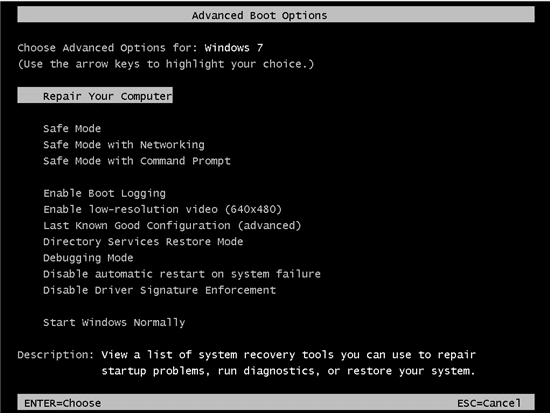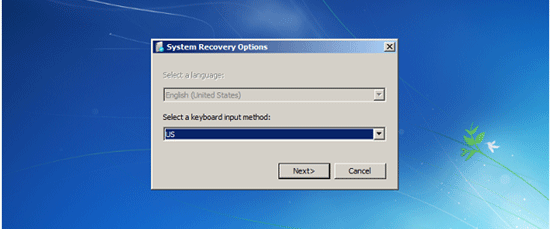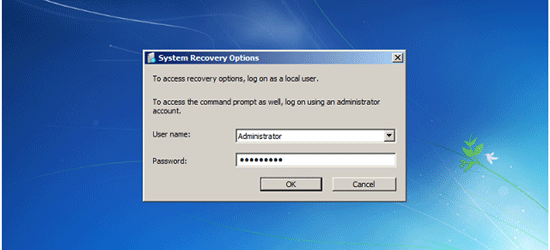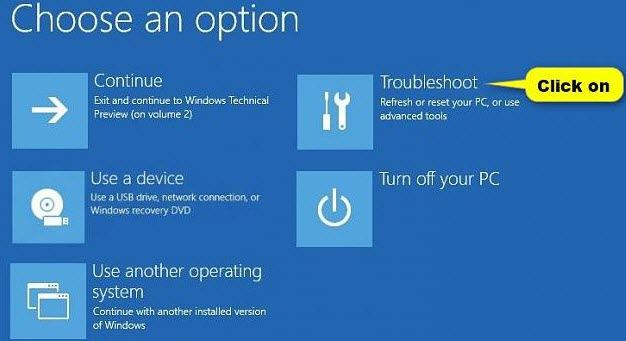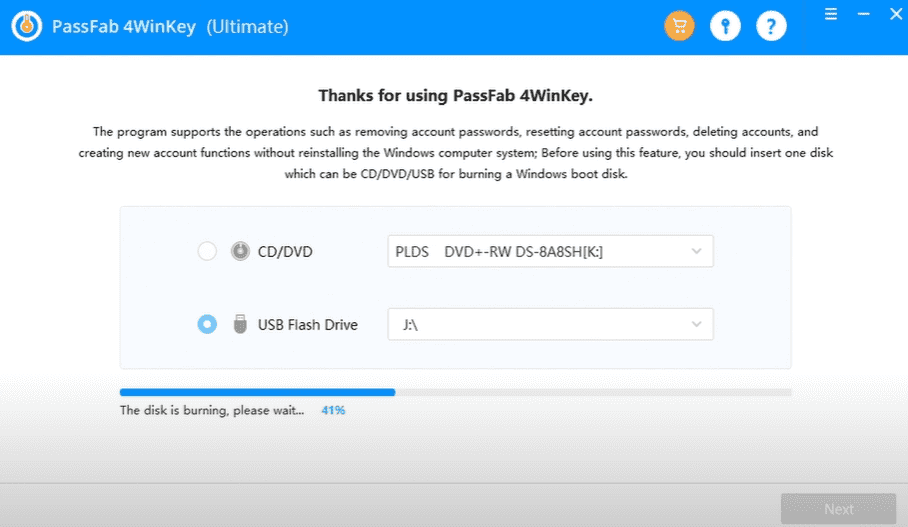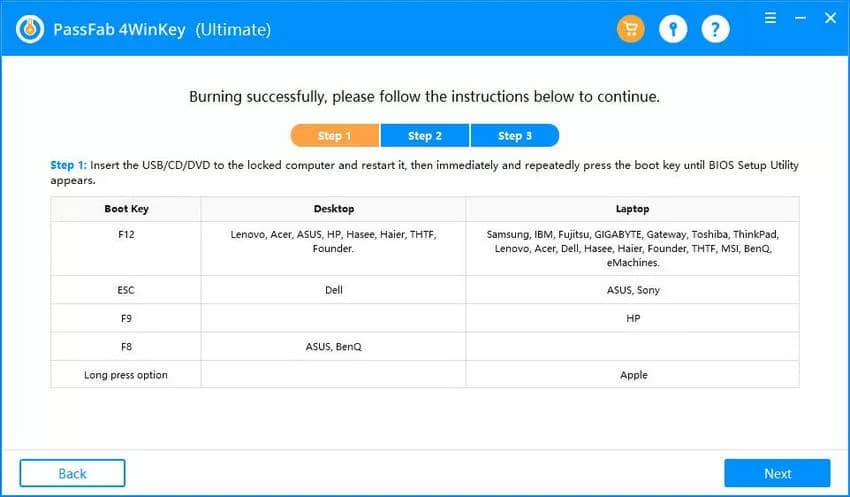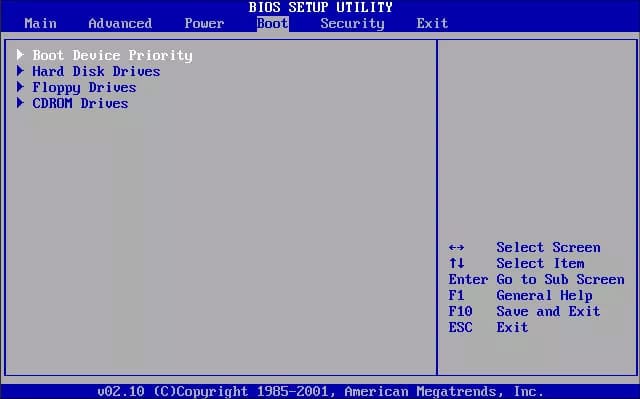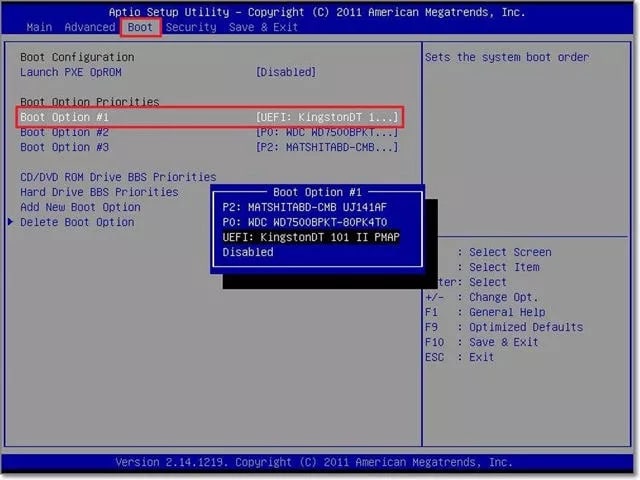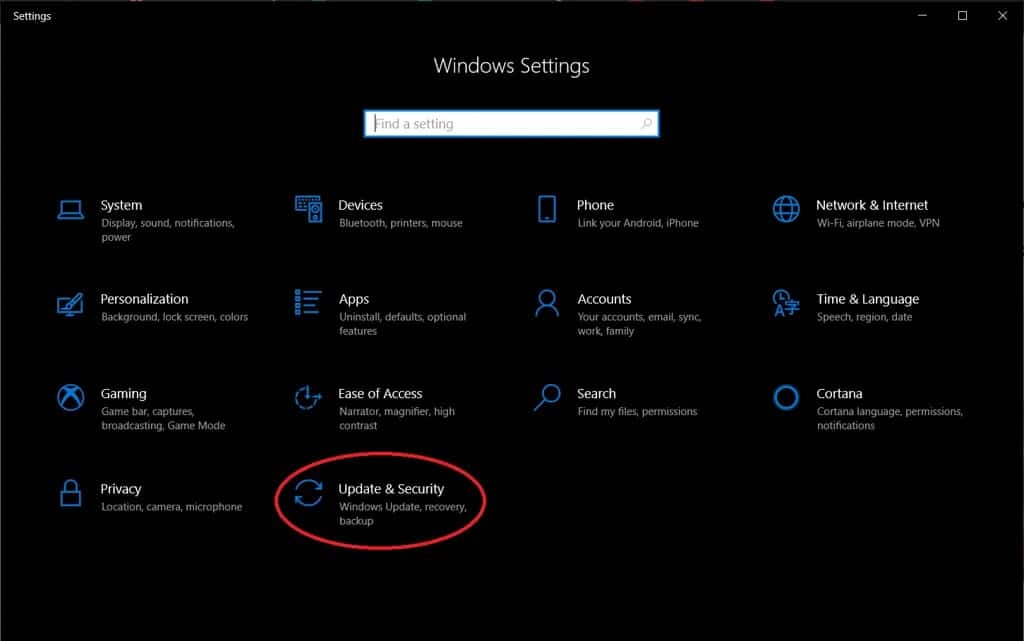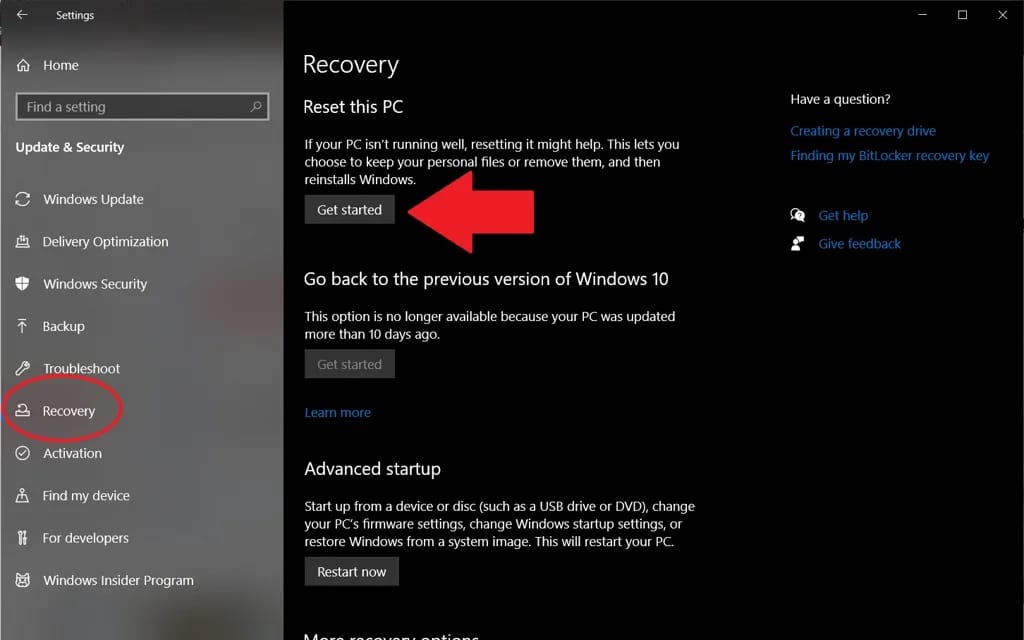Les ordinateurs portables Dell Inspiron sont des machines puissantes qui nécessitent peu de maintenance ou de restauration du système. Mais il est parfois nécessaire de réinitialiser l’ordinateur, généralement en raison d’une défaillance logicielle ou d’autres problèmes de ce type. Le problème se pose lorsque vous avez oublié le mot de passe administrateur et que vous devez chercher des moyens de restaurer les paramètres d’usine de l’ordinateur portable Dell sans mot de passe.
Ne vous inquiétez pas si vous ne vous souvenez pas du mot de passe administrateur car il existe quelques astuces et outils qui peuvent être utilisés pour réinitialiser le Dell Inspiron sans mot de passe. Lisez l’article ci-dessous pour savoir comment réinitialiser l’ordinateur portable Dell sans mot de passe en utilisant les méthodes indiquées ou le logiciel tiers dédié.
Méthode 1. Réinitialisation d’usine de l’ordinateur portable Dell Inspiron sans mot de passe au démarrage
Le mot de passe du compte administrateur est la principale clé d’accès aux ordinateurs, et s’il est oublié, il devient difficile d’effectuer les fonctions de restauration/réinitialisation nécessaires. En fonction de la version du système d’exploitation Windows installé sur l’ordinateur portable, vous pouvez appliquer la procédure suivante pour réinitialiser Dell Inspiron sans mot de passe.
1.1. Réinitialisation d’usine de l’ordinateur portable Dell Windows 7 sans mot de passe administrateur
Le système d’exploitation Windows 7 a un système pour lequel il est nécessaire d’avoir un accès au compte administrateur pour la réinitialisation d’usine. Donc, avec le système d’exploitation Windows 7 sur l’ordinateur portable, il est impossible de réinitialiser l’ordinateur portable Dell sans mot de passe jusqu’à ce qu’un outil expert soit utilisé.
Avant d’appliquer cette méthode, vous pouvez utiliser la PassFab 4WinKey pour réinitialiser le mot de passe. Maintenant, suivez les étapes pour savoir comment réinitialiser l’ordinateur portable Dell sans mot de passe.
Étape 1. Redémarrez votre Dell Inspiron, et appuyez sur la touche « F8 » pour accéder à l’« Option de démarrage avancée ».
Étape 2. Appuyez sur la touche « Entrée » sur l’option « Réparer votre ordinateur ».
Étape 3. Sélectionnez la disposition du clavier dans la liste de la fenêtre « System Recovery Option » et cliquez sur le bouton « Next ».
Étape 4. Saisissez le nom et le mot de passe du compte Admin dans le champ prévu à cet effet et cliquez sur le bouton « OK ».
Étape 5. Choisissez maintenant l’option « Dell datasafe restore and emergency backup » ou « Dell factory image restore » ou « Dell backup and recovery managers », selon ce qui est proposé.
Étape 6. Suivez les étapes affichées à l’écran, où vous devrez cliquer plusieurs fois sur le bouton « Suivant » avant que la réinitialisation du système ne commence.
Enfin, cliquez sur le bouton « Oui » pour permettre au disque dur de réinitialiser et de restaurer la fonction, et attendez un certain temps pour que le processus soit terminé.
1.2. Réinitialisation d’usine de l’ordinateur portable Dell Windows 10/8/8.1 sans mot de passe administrateur
Si le système d’exploitation Windows 10/8/8.1 est installé sur le système, vous pouvez directement restaurer les paramètres d’usine de l’ordinateur portable Dell sans mot de passe, car il offre la possibilité de réinitialiser l’appareil.
C’est un processus un peu plus long, et les utilisateurs le trouvent généralement fastidieux en raison des procédures techniques. Suivez attentivement la méthode pour réinitialiser le Dell Inspiron sans mot de passe.
Étape 1. Redémarrez votre ordinateur à partir de l’écran de connexion en appuyant sur la touche « Shift » en combinaison, ou appuyez sur la touche « Boot Menu » pour atteindre le Boot Menu après le redémarrage du système.
Étape 2. Cliquez sur l’option « Dépannage », puis sur « Réinitialiser votre PC ».
Étape 3. Cliquez sur le bouton « Suivant » et choisissez ensuite « Supprimer mes fichiers » pour commencer le processus.
L’ensemble du processus prendra un certain temps pour supprimer tous les fichiers et mettre le système en condition de réinitialisation d’usine.
Méthode 2. Restaurer les paramètres d’usine d’un ordinateur portable Dell sans mot de passe de connexion
Comme nous l’avons vu plus haut, il est impossible de réinitialiser en usine l’ordinateur portable Dell équipé du système d’exploitation Windows 7, c’est pourquoi un logiciel de récupération de mot de passe est nécessaire. Mais avec les ordinateurs portables ayant le système d’exploitation Windows 10/8/8.1, bien qu’il existe une option pour réinitialiser Dell Inspiron sans mot de passe, c’est très épuisant.
PassFab 4WinKey est une solution logicielle de récupération de mot de passe Windows bien méritée qui fonctionne efficacement pour récupérer le mot de passe du compte utilisateur. Si vous n’avez pas accès au mot de passe de l’un des comptes utilisateurs et que vous souhaitez savoir comment réinitialiser l’ordinateur portable Dell sans mot de passe pour vous connecter, Passfab 4WinKey est la solution la plus adaptée. Lisez la revue de PassFab 4WinKey ici.
Partie 1. Réinitialiser le mot de passe d’un ordinateur portable Dell
Pour réinitialiser le mot de passe de l’ordinateur portable Dell, vous devez créer un disque de réinitialisation du mot de passe en utilisant un autre PC Windows ou Mac. Il s’agit d’une procédure simple que vous pouvez appliquer comme indiqué ci-dessous.
Étape 1. Installez la PassFab 4WinKey sur un autre ordinateur et ouvrez le logiciel.
Étape 2. Insérez un CD/DVD/USB dans la fente pour créer un disque de réinitialisation, et sélectionnez l’option de support (USB/CD/DVD) dans l’interface PassFab, puis cliquez sur le bouton « Suivant » pour commencer le processus de formatage du disque et de création du disque de réinitialisation.
Étape 3. Attendez quelques minutes pour que la création du disque de réinitialisation soit terminée, et vous pourrez ensuite retirer le disque.
Étape 4. Insérez maintenant le disque de réinitialisation dans l’ordinateur portable Dell verrouillé.
Étape 5. Redémarrez le système et appuyez sur la touche « ESC » pour entrer dans le « Boot Menu ».
Étape 6. Dans la section Priorité du périphérique d’amorçage, sélectionnez le nom de votre disque de réinitialisation du mot de passe, puis quittez le menu.
Étape 7. L’ordinateur portable redémarre après avoir quitté le menu de démarrage, et vous devez choisir le système Windows, puis appuyer sur le bouton « Suivant ».
Étape 8. Le panneau PassFab 4WinKey apparaît et vous devez sélectionner le nom du compte utilisateur pour la suppression du mot de passe.
Étape 9. Sélectionnez maintenant l’option « Supprimer le mot de passe du compte » et cliquez sur le bouton « Suivant ».
Une fois le mot de passe supprimé, cliquez sur le bouton « Reboot », qui redémarre l’ordinateur portable, et vous pouvez maintenant retirer le disque de réinitialisation en toute sécurité.
Partie 2. Réinitialisation d’usine de l’ordinateur portable Dell Inspiron à partir des paramètres
Le mot de passe du compte utilisateur étant supprimé, vous pouvez vous connecter au système et restaurer rapidement les paramètres d’usine de l’ordinateur portable Dell sans mot de passe. Il s’agit d’un processus en quelques étapes à partir du menu « Paramètres » et qui nécessite le moins de connaissances techniques pour l’utilisateur. Suivez le processus indiqué ci-dessous pour savoir comment réinitialiser un ordinateur portable Dell Inspiron sans mot de passe.
Étape 1. Connectez-vous au compte utilisateur, et cliquez pour ouvrir le menu « Démarrer ».
Étape 2. Ouvrez les paramètres de Windows, puis cliquez sur l’option « Mise à jour et sécurité » et cliquez sur la section « Récupération ».
Étape 3. Dans la section « Recovery », cliquez sur le bouton « Get Started » sous le titre « Reset this PC ».
Étape 4. Vous devez choisir entre tout supprimer ou conserver les fichiers et poursuivre.
Enfin, appuyez sur le bouton « Reset » pour lancer le processus de réinitialisation d’usine.
Conclusion
Vous avez peut-être rencontré des problèmes techniques sur votre ordinateur portable Dell et il devient alors essentiel de réinitialiser l’appareil. Mais un autre problème grave se produit si vous ne vous souvenez pas du mot de passe de l’administrateur car il n’est pas facile de réinitialiser le Dell Inspiron sans mot de passe.
Le problème du mot de passe oublié peut être facilement supprimé ou réinitialisé avec un outil spécialisé, le Passfab 4WinKey, qui est une solution efficace. Grâce à cet outil, vous pouvez supprimer confortablement le mot de passe et restaurer avec succès les paramètres d’usine de l’ordinateur portable Dell sans mot de passe après vous être connecté au système.